Nautilus-fönster
I fönstren i Nautilus kan du visa och hantera filer och mappar. Figur 7–1 visar ett Nautilus-fönster med innehållet i en mapp.
Figur 7–1 Innehållet i en mapp i ett Nautilus-fönster
I Tabell 7–1 beskrivs de komponenter som ingår i Nautilus-fönster.
Du kan också öppna en popupmeny från Nautilus-fönster. Om du vill göra det högerklickar du i ett Nautilus-fönster. Vilka objekt som visas på menyn beror på var du högerklickar. Om du till exempel högerklickar på en fil eller mapp kan du välja menyobjekt som gäller filer eller mappar. Om du i stället högerklickar på bakgrunden i en visningspanel kan du välja menyobjekt som gäller hur du visar objekt i den panelen.
Visningspanel
I visningspanelen kan du visa innehållet i följande:
-
Vissa filtyper
-
Mappar
-
FTP-platser
Nautilus innehåller visningskomponenter som du kan använda för att visa vissa filtyper i visningspanelen. Du kan till exempel använda ett bildvisningsprogram för att visa PNG-filer (Portable Network Graphics) i visningspanelen. I följande bild visas en PNG-fil i visningspanelen.
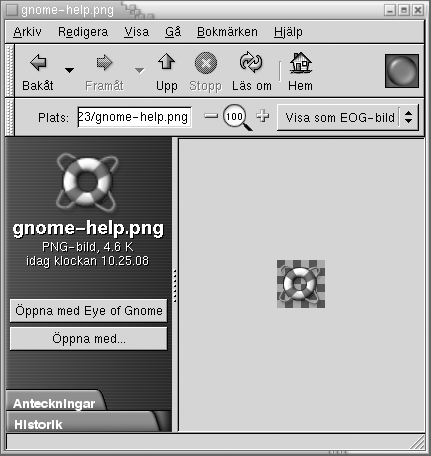
Det finns en del fördelar med att visa filer i visningspanelen:
-
Det använder mindre systemresurser än om du startar program.
-
Det går fortare än att starta program.
Du kan dock inte redigera filer i visningspanelen.
I Nautilus finns också vyer, som du kan använda för att visa innehållet i mappar på olika sätt. Du kan till exempel visa innehållet i en mapp i följande vyer:
-
Ikonvy: Visar objekt i mappen som ikoner.
-
Listvy: Visar objekt i mappen som en lista.
Använd menyn Visa för att välja hur du vill visa en mapp. Du hittar mer information om vyer i avsnittet Använda vyer för att visa filer och mappar.
Sidopanel
Sidopanelen kan innehålla följande element:
-
En ikon som representerar den aktuella filen eller mappen. Sidopanelen innehåller också information om den aktuella filen eller mappen.
-
Flikar som du använder för att navigera bland filerna.
-
Om det visas en fil i visningspanelen visas det knappar i sidopanelen. Med de här knapparna kan du utföra andra åtgärder än standardåtgärden för en fil.
Flikar
Sidopanelen kan innehålla följande flikar:
-
Historik
Innehåller historik om filer, mappar och FTP-platser som du nyligen har visat.
-
Anteckningar
Här kan du lägga till anteckningar till mappar.
-
Träd
Visar en hierarkisk vy över filsystemet. Du kan använda fliken Träd för att navigera bland filerna.
I Tabell 7–2 beskrivs hur du arbetar med flikar.
Tabell 7–2 Uppgifter på flikar|
Åtgärd |
Åtgärd |
|---|---|
|
Öppna en flik. |
Klicka på fliken. |
|
Stänga en flik. |
Klicka på fliken. |
|
Ta bort en flik från sidopanelen. |
Högerklicka i sidopanelen och välj den flik som du vill ta bort på menyn. |
|
Lägga till en flik i sidopanelen. |
Högerklicka i sidopanelen och välj den flik som du vill lägga till på menyn. |
Ikoner och emblem
I ikonvyn visar Nautilus filer och mappar som ikoner. Du kan lägga till emblem till de här fil- och mappikonerna. Ett emblem är en liten ikon som du kan lägga till ett objekt för att ge det en synlig markering. Om du till exempel vill markera att en viss fil är viktig kan du lägga till emblemet Viktig till den filikonen för att skapa följande synliga effekt:
Du hittar mer information om hur du lägger till ett emblem till en ikon i avsnittet Så här lägger du till ett emblem till en fil eller mapp.
I följande tabell beskrivs strukturen för filikonen:
|
Komponent |
Beskrivning |
|---|---|
|
Emblem. Det här är emblemet Viktig. |
|
|
Ikon som representerar filen. Den här ikonen innehåller en förhandsgranskning av filens innehåll. |
|
|
Ikonrubrik. Du kan ändra vilken sorts information som visas i ikonrubriken. |
Nautilus innehåller standardemblem för följande typer av objekt:
-
symboliska länkar
-
Objekt som du har följande rättigheter för:
-
Endast läsrättigheter
-
Inga läsrättigheter och inga skrivrättigheter
-
Standardemblemen ändras beroende på vilket tema du använder. I följande tabell visas standardemblemen för temat Standard.
|
Standardemblem |
Beskrivning |
|---|---|
|
Symbolisk länk |
|
|
Endast läsrättigheter |
|
|
Inga läsrättigheter och inga skrivrättigheter |
- © 2010, Oracle Corporation and/or its affiliates
